రచయిత:
Frank Hunt
సృష్టి తేదీ:
15 మార్చి 2021
నవీకరణ తేదీ:
16 మే 2024
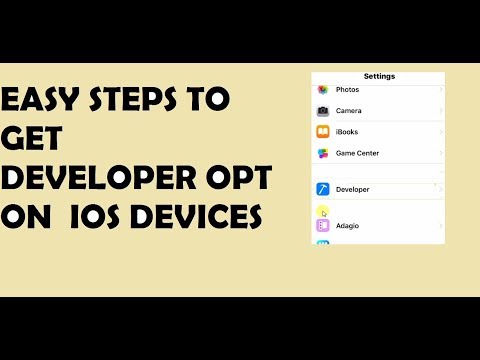
విషయము
Mac కంప్యూటర్ మరియు ఆపిల్ యొక్క అభివృద్ధి అనువర్తనం Xcode ఉపయోగించి మీ ఐఫోన్ సెట్టింగులలో డెవలపర్ మోడ్ను ఎలా యాక్టివేట్ చేయాలో ఇది మీకు నేర్పుతుంది.
స్టెప్స్
2 యొక్క విధానం 1: Mac కోసం Xcode ని డౌన్లోడ్ చేస్తోంది
మీ కంప్యూటర్లో మీ ఇంటర్నెట్ బ్రౌజర్ను తెరవండి. మీకు ఆపిల్ యొక్క ఇంటిగ్రేటెడ్ డెవలప్మెంట్ ఎన్విరాన్మెంట్ (IDE) అవసరం X కోడ్, ఐఫోన్లో ఉన్న డెవలపర్ ఎంపికలతో ఆడటం ప్రారంభించడానికి ముందు కంప్యూటర్లో ఇన్స్టాల్ చేయబడింది.
- Xcode అనేది Mac కోసం ప్రత్యేకమైన అనువర్తనం మరియు MacOS నడుస్తున్న కంప్యూటర్లకు మాత్రమే అందుబాటులో ఉంటుంది.

వెళ్ళండి డెవలపర్ల కోసం డౌన్లోడ్లు ఆపిల్ నుండి. డెవలపర్లకు కంపెనీ అందుబాటులో ఉంచే తాజా బీటా విడుదలలను మీరు ఇక్కడ డౌన్లోడ్ చేసుకోవచ్చు.
మీ ఆపిల్ ఐడి ఆధారాలను నమోదు చేయండి. డెవలపర్ పోర్టల్లో నమోదు చేయబడిన ఇమెయిల్ చిరునామా మరియు పాస్వర్డ్ను వ్రాయండి.
- మీరు ఇంకా ఆ కంప్యూటర్లోని పేజీని నమోదు చేయకపోతే, మీరు మీ గుర్తింపును ధృవీకరణ కోడ్తో ధృవీకరించాలి. మీరు దీన్ని మీ ఐఫోన్ లేదా మీ ఆపిల్ ఐడిని నమోదు చేసిన మరొక పరికరంలో యాక్సెస్ చేయవచ్చు.

క్లిక్ చేయండి డౌన్లోడ్ Xcode పక్కన. లో "సాఫ్ట్వేర్ విడుదల", అందుబాటులో ఉన్న ఎక్స్కోడ్ యొక్క తాజా వెర్షన్ పక్కన ఉన్న డౌన్లోడ్ బటన్ను నొక్కండి, ఇది 9.3 లేదా అంతకంటే ఎక్కువ కావచ్చు. ఇది కొత్త ట్యాబ్లో యాప్ స్టోర్ యొక్క ప్రివ్యూ పేజీని తెరుస్తుంది.
క్లిక్ చేయండి Mac App Store లో చూడండి. యాప్ స్టోర్ స్వయంచాలకంగా తెరవకపోతే, ఈ బటన్ బ్రౌజర్ యొక్క ఎడమ వైపున ఉన్న అప్లికేషన్ ఐకాన్ క్రింద ఉంటుంది.
అవసరమైతే, క్లిక్ చేయండి యాప్ స్టోర్ తెరవండి డైలాగ్ బాక్స్లో. ఇది మీ Mac లోని యాప్ స్టోర్లో Xcode ని తెరుస్తుంది.
క్లిక్ చేయండి పొందండి. ఈ బటన్ యాప్ స్టోర్ విండో యొక్క ఎడమ మూలలో Xcode చిహ్నం క్రింద ఉంది. ఇది ఆకుపచ్చ ఇన్స్టాల్ అనువర్తన బటన్గా మారుతుంది.
ఆకుపచ్చ బటన్ క్లిక్ చేయండి ఆప్ ఇంస్టాల్ చేసుకోండి. ఇది Xcode యొక్క తాజా వెర్షన్ను డౌన్లోడ్ చేస్తుంది మరియు దానిని మీ కంప్యూటర్లో ఇన్స్టాల్ చేస్తుంది.
2 యొక్క 2 విధానం: మీ ఐఫోన్లో డెవలపర్ మోడ్ను సక్రియం చేస్తోంది
మీ Mac లో Xcode తెరవండి.
- మీరు మొదట సాఫ్ట్వేర్ను తెరిచినప్పుడు దాని నిబంధనలు మరియు షరతులను అంగీకరించాలి. ఇది అవసరమైన భాగాలను ఇన్స్టాల్ చేస్తుంది మరియు ఎక్స్కోడ్ ఇన్స్టాలేషన్ ప్రాసెస్ను పూర్తి చేస్తుంది.
మీ ఐఫోన్ను మీ Mac కి కనెక్ట్ చేయండి. కంప్యూటర్కు కనెక్ట్ చేయడానికి USB కేబుల్ ఉపయోగించండి.
అనువర్తనాన్ని తెరవండి సెట్టింగులు మీ ఐఫోన్లో. ఇది ఫోన్ హోమ్ స్క్రీన్లో బూడిద రంగు గేర్తో ప్రాతినిధ్యం వహిస్తుంది.
క్రిందికి స్క్రోల్ చేసి నొక్కండి డెవలపర్. Xcode నడుస్తున్నప్పుడు కంప్యూటర్కు ఐఫోన్ కనెక్ట్ అయినప్పుడు ఈ ఎంపిక స్వయంచాలకంగా సుత్తి చిహ్నం పక్కన కనిపిస్తుంది. ఇది సెట్టింగులలో చురుకుగా ఉంటే, ఇది మొబైల్లో డెవలపర్ మోడ్ సక్రియం చేయబడిందని సూచిక. మీరు ఇప్పుడు అనువర్తనాలతో ప్రయోగాలు ప్రారంభించవచ్చు, నివేదికలను చదవవచ్చు మరియు పరికరంలోని ఇతర అభివృద్ధి సెట్టింగ్లతో పని చేయవచ్చు.
హెచ్చరికలు
- Xcode సుమారు స్థలాన్ని వినియోగిస్తుంది, కానీ వర్చువల్ మెమరీగా ఉపయోగించడానికి కొంచెం ఎక్కువ అవసరం. భౌతిక మెమరీ (RAM) నిండినప్పుడు మాత్రమే ఈ రకమైన మెమరీ ఉపయోగించబడుతుంది, అయితే అవి Xcode యొక్క డౌన్లోడ్ మరియు ఇన్స్టాలేషన్ కోసం మీ కంప్యూటర్ యొక్క ప్రధాన హార్డ్ డ్రైవ్లో మధ్య మరియు ఉచితమైనవి అని గుర్తుంచుకోవడం విలువ.

